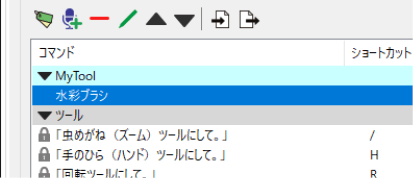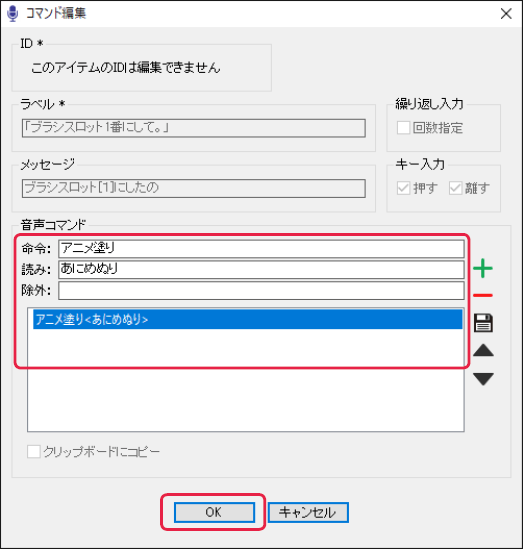-
目次
音声コマンド作成方法
音声コマンドは[環境設定]ウィンドウの[基本設定]と[ショートカット設定]で追加することが出来ます。[基本設定]ではアプリケーションを起動す るための音声コマンドを作成でき、[ショートカット設定]ではショートカットキー入力のトリガーとなる音声コマンドを作成できます。
更に詳細な解説はPDFマニュアルをご確認ください。
各部解説
ここでは[ショートカット設定]の[コマンド編集]ダイアログを例に上げておりますが、他のダイアログでも設定項目はほぼ同じです。
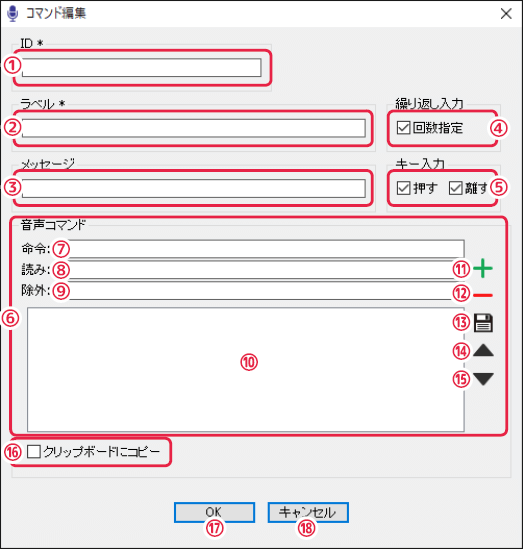
- [ID]
- 重複しない識別子(ID)を設定します。入力に使用できる文字は半角英数字と半角アンダースコア(_)です。
※この項目は[ショートカット設定]でのみ存在します。 - [ラベル]
- リストビュー等に表示されるラベル文字列を設定します。
- [メッセージ]
- コマンド実行時に表示されるバルーンのメッセージ文字列を設定します。バルーンに表示できる最大文字数は全角で約42文字です。
- [回数指定]チェックボックス
- この項目にチェックを付けるとコマンド実行の繰り返し指定が可能になります。音声コマンドの前後に1 回~10 回までの回数を指定して発話すると、同じコマンドが指定回数実行されます。また、チェックが付いている場合、[ショートカット編集エリア]のショートカットカラムに繰り返し記号が表示されます。
※この項目は[ショートカット設定]でのみ存在します。
※この設定はマクロ使用時には無効になります。 - キー入力タイプチェックボックス
- コマンド実行時のキー入力タイプを指定します。[押す][離す]両方にチェックを付けるとキーを押して離します(通常のキー入力)。[押す]だけにチェックを付けるとキーを押さえ続け、[離す]だけにチェックを付けるとキーを離します。どちらか一方だけにチェックを付けた場合は、[ショートカット編集エリア]のショートカットカラムに矢印記号([押す]なら上矢印記号、[離す]なら下矢印記号)が表示されます。
※この項目は[ショートカット設定]でのみ存在します。
※この設定はマクロ使用時には無効になります。 - 音声コマンド文編集エリア
- 音声コマンド文の追加・編集を行う領域です。
- [命令]
- 音声コマンド文を全角文字で設定します。息継ぎは全角「、」を使用してください。
- [読み]
- 音声コマンド文の読み方を全角ひらがなで設定します。息継ぎは全角「、」を使用してください。
- [除外]
- コマンド判定時に含んではいけない単語を半角「|」で区切って設定します。音声認識時に設定された単語が含まれている場合は、命令文が一致してもコマンドは実行されません。
- 音声コマンド文リストビュー
- 追加された音声コマンド文が表示されるリストビューです。このリストビューに表示されている音声コマンド文を選択すると、内容が[命令][読み][除外]にそれぞれ表示されます。
- [追加]ボタン
- クリックすると[命令][読み][除外]に設定した内容をリストビューに追加します。
- [削除]ボタン
- クリックするとリストビューで選択している音声コマンド文を削除します。
- [上書き]ボタン
- クリックすると[命令][読み][除外]に設定した内容をリストビューで選択された音声コマンド文に上書きします。
- [上へ移動]ボタン
- クリックすると選択している音声コマンド文の表示位置を一つ上に移動します。
- [下へ移動]ボタン
- クリックすると選択している音声コマンド文の表示位置を一つ下に移動します。
- [クリップボードにコピー]チェックボックス
- この項目にチェックを付けると音声コマンドが実行された時に認識された文字列が、システムのクリップボードにコピーされます。
- [OK]ボタン
- クリックすると変更内容を確定してダイアログを閉じます。
※保存はされていません。 - [キャンセル]ボタン
- クリックすると変更内容を取り消してダイアログを閉じます。
アプリケーションを起動するための音声コマンド文を追加する
[環境設定]ウィンドウの[基本設定]で下図の[アプリ起動音声コマンド編集]ボタンをクリックすると[コマンド編集]ダイアログが表示されます。プロファイル編集エリアにあるアプリケーションに音声コマンド文を追加する場合は、アイテムを選択して、[アプリ起動音声コマンド編集]ボタンをクリックするかプロファイルカラムをダブルクリックしてください。ここでは①([ブラウザーへのパス])を押しています。
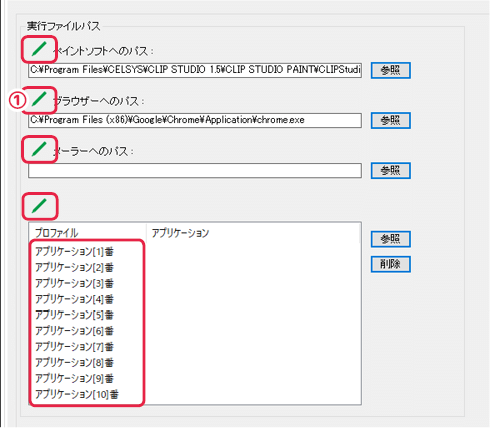
下図の①では[基本設定]で表示されるラベル文字列を、②では音声コマンド実行時にバルーンに表示されるメッセージを設定します。③では音声コマンド文とその読み方を入力してから④の[追加]ボタンをクリックして音声コマンド文を追加します。設定が完了したら⑤の[OK]ボタンを押してダイアログを閉じます。
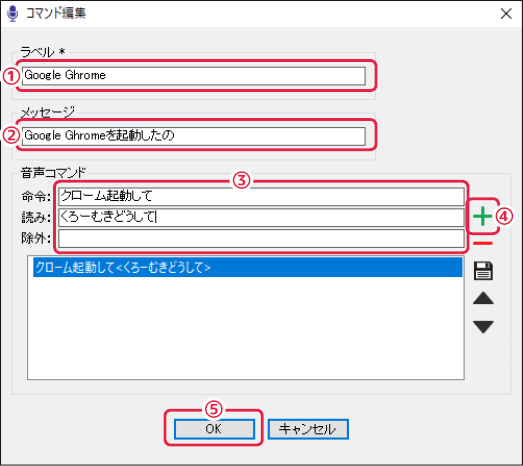
下図の様にラベルが変更されているのを確認してから、[保存]ボタンを押して設定を保存してください。[環境設定]ウィンドウを閉じると追加した音声コマンド文が有効になります。
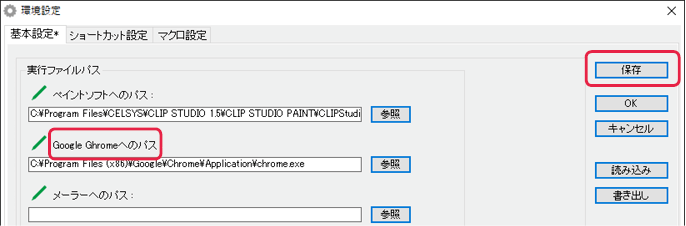
デフォルトのショートカットキー入力音声コマンドを編集する
ショートカットキー入力音声コマンドを新規作成する

[環境設定]ウィンドウの[ショートカット設定]で下図の様にコマンドを追加したいグループラベルまたはコマンドを挿入したい位置のコマンドを選択して[コマンド追加]ボタンをクリックします(ここではグループラベルを選択しています)。
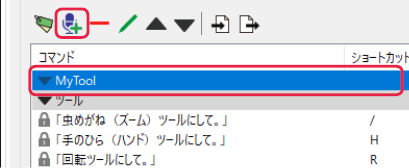
表示された[コマンド追加]ダイアログ(下図)の各項目を設定します。①に重複しない識別子(ID)を、②は[ショートカット設定]のリストビューで表示されるラベル文字列を、③は音声コマンド実行時にバルーンに表示されるメッセージを入力します。④のチェックは外します(キー入力の回数指定が必要ならチェックを付ける)。⑤では音声コマンド文とその読み方を入力してから⑥の[追加]ボタンをクリックして音声コマンドを追加します。設定が完了したら⑦の[OK]ボタンを押してダイアログを閉じます。
※ ID 入力に使用できる文字は半角英数字と半角アンダースコア(_)だけです。
※ ID とラベルの入力は必須です。
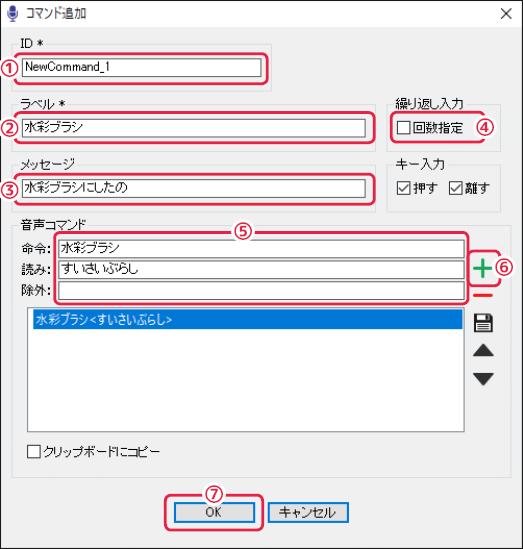
下図の様に新しく追加した音声コマンドが表示されます。